Instruksjoner for å legge til stopp på Apple Maps

Kartapplikasjonen Apple Maps på iOS 16 har blitt oppdatert for å legge til flere stopp for reisen til et bestemt sted.

Kartapplikasjonen Apple Maps på iOS 16 har blitt oppdatert for å legge til flere stopp for reisen til et bestemt sted. Følgelig kan du legge til opptil 15 stopp på kartet for reisen din på Apple Maps for å hjelpe oss å reise lettere. Artikkelen nedenfor vil guide deg til å legge til flere stopp på Apple Maps.
Slik legger du til flere stopp på Apple Maps
Trinn 1:
Du åpner Apple Maps-applikasjonen på telefonen, og skriver deretter inn nøkkelordene for stedet du vil gå til på kartet.
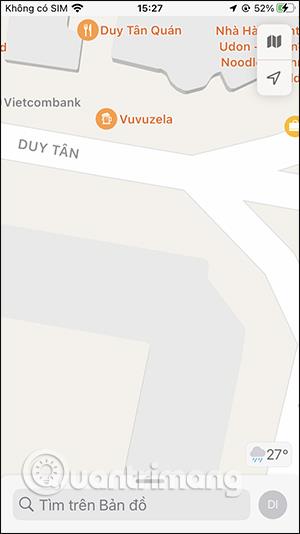

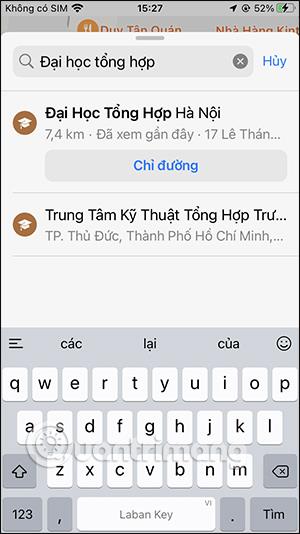
Steg 2:
Deretter velger vi navigasjonsfunksjonen med gjeldende kjøretøy. Nå vil brukeren se ruten fra din nåværende plassering til destinasjonen vi ønsker å gå til.
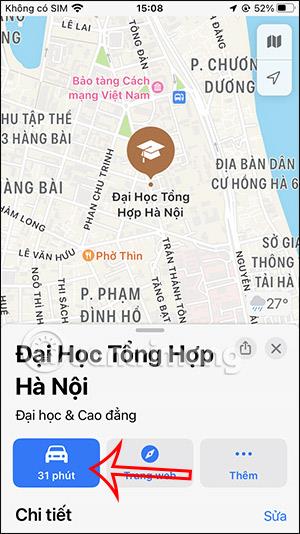
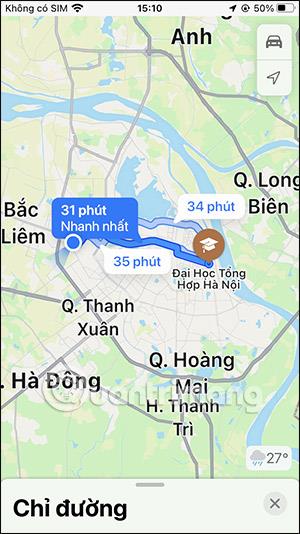
Trinn 3:
Klikk på et sted du vil lagre under den turen. Deretter klikker vi på Legg til stopp-knappen . Umiddelbart ble det stedet lagt til veibeskrivelseslisten som vist nedenfor.
Du fortsetter å utføre operasjonene ovenfor for å legge til stopp på kartet.
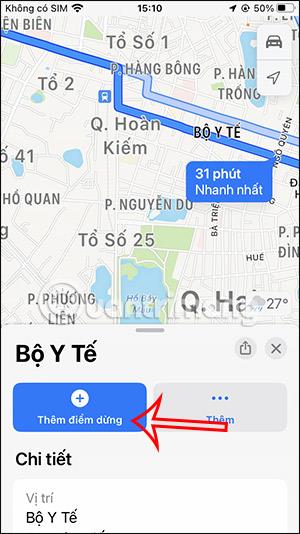
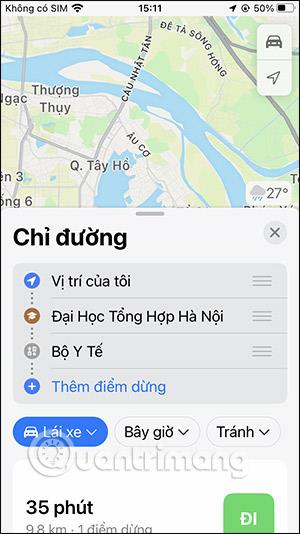
Trinn 4:
I denne listen over stopp kan du flytte posisjonen ved å trykke og holde inne ikonet med tre streker ved det stoppet og deretter flytte opp og ned for å endre posisjonen.
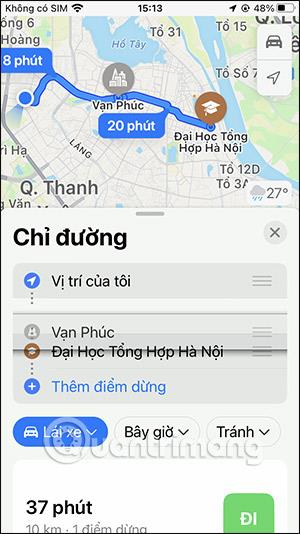
Eller du kan slette et stopp ved å sveipe stopplinjen til venstre og deretter klikke på Slett for å slette stoppet.
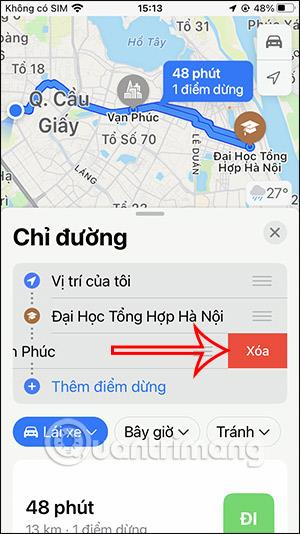
Trinn 5:
Du kan nå sjekke reiseveien ved å trykke på Go-knappen for å forhåndsvise.
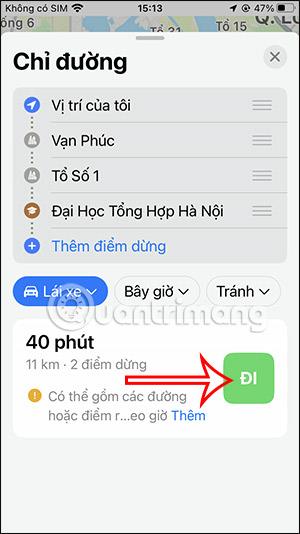
Vi kan spore rutedetaljene på Apple Maps med spesifikke stopp.
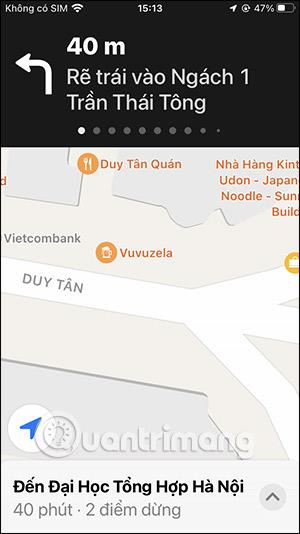
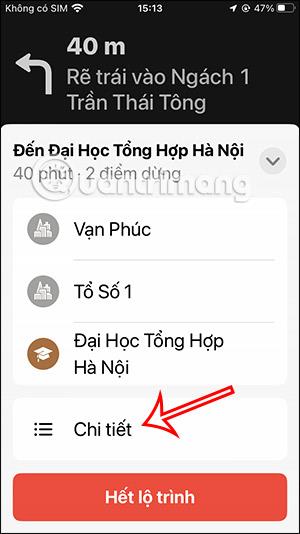
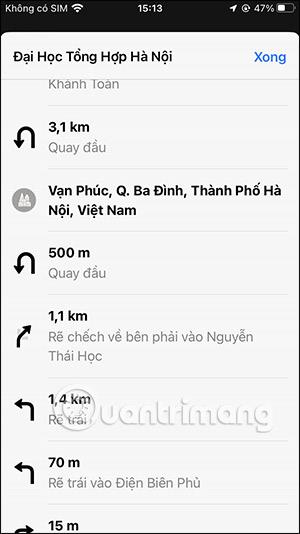
Sound Check er en liten, men ganske nyttig funksjon på iPhone-telefoner.
Bilder-appen på iPhone har en minnefunksjon som lager samlinger av bilder og videoer med musikk som en film.
Apple Music har vokst seg usedvanlig stor siden den første gang ble lansert i 2015. Til dags dato er det verdens nest største betalte musikkstrømmeplattform etter Spotify. I tillegg til musikkalbum er Apple Music også hjemsted for tusenvis av musikkvideoer, døgnåpne radiostasjoner og mange andre tjenester.
Hvis du vil ha bakgrunnsmusikk i videoene dine, eller mer spesifikt, ta opp sangen som spilles som videoens bakgrunnsmusikk, er det en ekstremt enkel løsning.
Selv om iPhone har en innebygd Weather-app, gir den noen ganger ikke nok detaljerte data. Hvis du vil legge til noe, er det mange alternativer på App Store.
I tillegg til å dele bilder fra album, kan brukere legge til bilder i delte album på iPhone. Du kan automatisk legge til bilder i delte album uten å måtte jobbe fra albumet igjen.
Det er to raskere og enklere måter å sette opp en nedtelling/timer på Apple-enheten din.
App Store inneholder tusenvis av flotte apper du ikke har prøvd ennå. Vanlige søketermer er kanskje ikke nyttige hvis du vil oppdage unike apper, og det er ikke morsomt å begynne på endeløs rulling med tilfeldige søkeord.
Blur Video er et program som gjør scener uskarpe, eller alt innhold du vil ha på telefonen din, for å hjelpe oss med å få bildet vi liker.
Denne artikkelen vil veilede deg hvordan du installerer Google Chrome som standard nettleser på iOS 14.









